UbuntuにGerritをインストールしてデプロイする
1. 簡単な紹介##
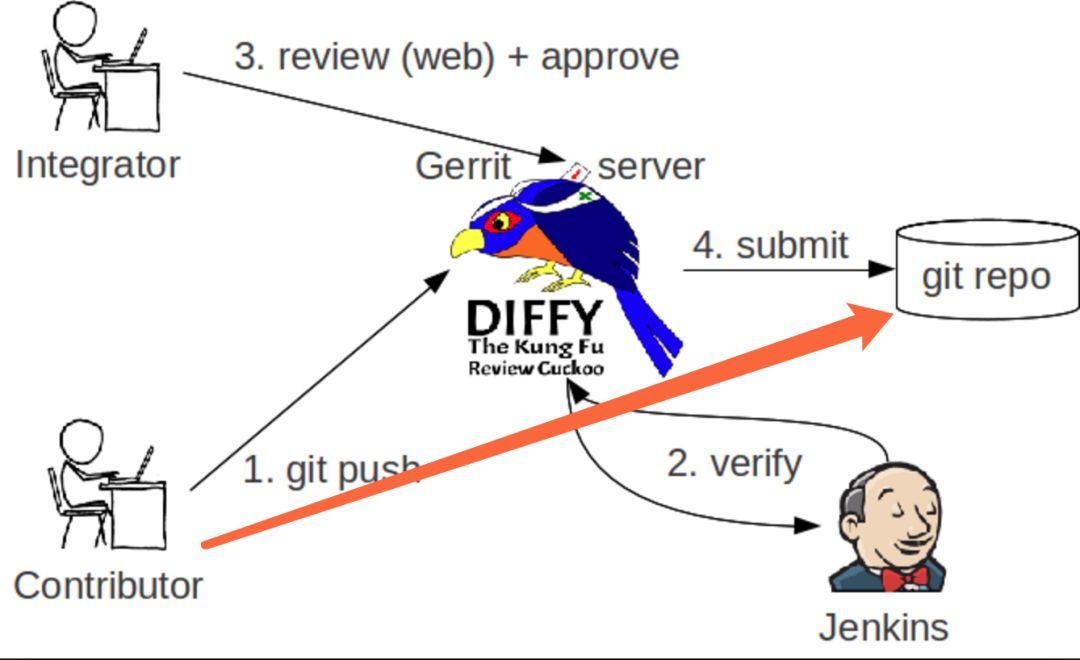
-
git add-> git commit-> gitpushの前に図のオレンジ色の線 -
上の写真の鳥はGerritです。通常のメンバーのコードは最初にgerritサーバーにプッシュされ、次に左上隅のインテグレーターであるコードレビューアがWebページでコードレビュー(「レビュー」)を実行します。合格(
approve)後、今度はコードがコードリポジトリ(repo)に送信(submit)されます。 -
コードレビューが合格または却下されると、コード送信者(
Contributor)および関連するすべてのコードレビューア(Integrator)に電子メールのリマインダーが送信されます -
Gerritには自動テスト機能もあります。メインラインと競合したり、テストに失敗したりしたコードは直接拒否されます。この機能は、右下隅にある老人(
Jenkins)の仕事のようです。 -
commitを実行するときは、Change-Idを生成する必要があります。そうしないと、gerritサーバーにプッシュするときにエラーリマインダーが表示されます。 -
コミッショナーは、コードをリモートの「マスター」メインライン(または他のリモートブランチ)に直接プッシュすることはできません。これは、ジェリットを交差させるのと同じです。 Gerritは
refs / for / *のブランチに依存する必要があります。
リモートにマスターメインラインが1つしかない場合は、コードが refs / for / masterブランチに送信されたときにのみ、レビューが必要なコードプッシュを受け取ったことをgerritが認識し、レビュー担当者にコードをレビューするよう通知する必要があります。 。
レビューに合格すると、gerritはこのブランチをマスターメインラインに自動的にマージし、マスターブランチに更新があることを関連するメンバーに電子メールで通知し、それを必要とするメンバーがプルされます。また、 refs / for / masterのこのブランチは透過的です。つまり、通常のメンバーはこの行を知る必要はありません。sourceTreeを正しく構成すると、この行は表示されません。の
2. インストールプロセス##
2.1 ubuntuシステム####
便宜上、VMware Workstation Pro仮想マシンへのインストールを使用し、ubuntuは公式Webサイトに直接アクセスしてダウンロードできます。インストール手順は簡単で、インストール後に言語が中国語に変更されます。Ubuntu端末は中国語の表示と入力方法の切り替えをサポートしています。 ;
2.2 root
システムの準備ができたら、最初に「root」して、後続のサポートパッケージ/プログラム/ユーザーの作成などをインストールする必要があります。
sudo passwd
# [ sudo]Tw password:sudoは実際にはUbuntuのルートコマンドです。パスワードを入力してEnterキーを押すだけです。
# 作成後
su - #ルートユーザーに切り替えます
# root@ubuntu:~#切り替えは成功していますか
フォローアップで頻繁に使用する手順を投稿させてください
sudo apt-更新更新ソースを取得
sudo apt-インストールパッケージを取得するインストールパッケージ
sudo apt-パッケージを削除するパッケージを削除する
sudo apt-アップグレードアップデートのインストール済みパッケージを入手する
mkdir -p code/string #新しい文字列フォルダを作成し、さらに-pは、ディレクトリ操作を称賛したり、現在のディレクトリに追加したりできることを意味します
touch code/string/lesson.js #新しいレッスン.jsファイル
sudo rm -rf +削除するファイル
テキストを編集する必要がある場合に使用されるvim編集コマンド
i + Esc +ShiftZZ保存編集
i + Esc + :+!編集内容を保存しないでください
キャットビュー
whereis +照会するファイル名#検索する
# 重要なのは、電源を入れるたびに開始する必要があるということです#
/home/gerrit/gerrit_site/bin/gerrit.sh restart restart gerrit
サービスnginx再起動再起動nginx
# 重要#
2.3 インストーラー/パッケージ####
2.3.1 git
sudo apt-get update
sudo apt-get install git
2.3.2 vim
sudo apt install vim
2.3.3 JDK支援#####
apt-cache search openjdk
sudo apt-get install openjdk-8-jdk
vim ~/.bashrc
java -versionjava
2.3.4 Nginx
sudo apt install nginx
sudo systemctl status nginx
service nginx restart
nginxは、新しい構成ファイル / etc / nginx / conf.d / gerrit.confを作成する必要があります
server {
listen *:81;
server_name gerrit.microwu.com;
allow all;
deny all;
auth_basic "Welcomme to Gerrit Code Review Site!";
auth_basic_user_file /home/gerrit/gerrit.password;
location /{
proxy_pass http://127.0.0.1:8080;
proxy_set_header X-Forwarded-For $remote_addr;
proxy_set_header Host $host;}}
2.3.5 C環境#####
sudo apt-get install gcc-5
sudo apt-get install g++-5
sudo apt-get install build-essential
2.3.6 make
sudo apt-get install ubuntu-make
2.3.7 netstat
sudo apt-get install net-tools
2.3.8 Apache
sudo apt install apache2
sudo apt install apache2-utils
2.3.9 php
sudo apt-get install libxml2-dev
sudo apt-get install libbz2-dev
自作のディレクトリをダウンロードして解凍します
cd php-5.5.13./configure --prefix=/usr/local/php --with-config-file-path=/etc --enable-inline-optimization
- - disable-debug --disable-rpath --enable-shared --enable-opcache --enable-fpm
- - with-fpm-user=www --with-fpm-group=www --with-mysql=mysqlnd
- - with-mysqli=mysqlnd --with-pdo-mysql=mysqlnd --with-gettext --enable-mbstring
- - with-iconv --with-mcrypt --with-mhash --with-openssl --enable-bcmath --enable-soap
- - with-libxml-dir --enable-pcntl --enable-shmop --enable-sysvmsg --enable-sysvsem
- - enable-sysvshm --enable-sockets --with-curl --with-zlib --enable-zip --with-bz2
- - with-readline --without-sqlite3 --without-pdo-sqlite --with-pear
2.4. gerrit install
adduser gerrit
su gerrit
インストールパッケージをダウンロードして、 / home / gerrit /にコピーします
java -jar gerrit-2.13.4.war init -d ~/gerrit_site #解凍してインストールします
インストールプロセスでは、「Authenticationmethod」を構成するときに「http」の入力を確認するだけで済みます。それ以外の場合は、Enterキーを押して、ディレクトリ「/ home / gerrit /」に新しいユーザーを作成します。
$ htpasswd -c /home/gerrit/gerrit.password admin
$ htpasswd -m /home/gerrit/gerrit.password master
gerrit構成ファイル /home/gerrit/gerrit_site/etc/gerrit.config、参照と比較のための私の構成ファイルを変更します
[ gerrit]
basePath = git
serverId = bd3a7d07-58c8-42ac-8a0d-5d8d205ed3fb
canonicalWebUrl = http://http://192.168.96.130:8080/[database]
type = h2
database =/home/gerrit/gerrit_site/db/ReviewDB
[ noteDb "changes"]
disableReviewDb =true
primaryStorage = note db
read =true
sequence =true
write =true[container]
javaOptions ="-Dflogger.backend_factory=com.google.common.flogger.backend.log4j.Log4jBackendFactory#getInstance"
javaOptions ="-Dflogger.logging_context=com.google.gerrit.server.logging.LoggingContext#getInstance"
user = root
javaHome =/usr/lib/jvm/java-8-openjdk-amd64/jre
[ index]
type = LUCENE
[ auth]
type = HTTP
[ receive]
enableSignedPush =false[sendemail]
smtpServer = smtp.ym.163.com
smtpServerPort =25
smtpEncryption = SSL
smtpUser = [email protected]
smtpPass = xiangy1234
from= [email protected]
[ sshd]
listenAddress =*:29418[httpd]
listenUrl = http://*:8080/
[ cache]
directory = cache
ステップバイステップでインストールする場合は、sendemailの内容を変更するだけで済みます。これは、構成メールボックスの内容です。これは、当部門が使用する163メールボックスが163 stmpの内容に従って構成されているためです。構成後、gerritとnginxを再起動します。 ;
/home/gerrit/gerrit_site/bin/gerrit.sh restart restart gerrit
サービスnginx再起動再起動nginx
再起動後にポート情報を確認して参照してください
netstat -ltpn
PID/Program name
tcp 000.0.0.0:800.0.0.0:* LISTEN 26246/nginx: master
tcp 000.0.0.0:810.0.0.0:* LISTEN 26246/nginx: master
tcp 00127.0.0.53:530.0.0.0:* LISTEN 107306/systemd-reso
tcp 00127.0.0.1:6310.0.0.0:* LISTEN 25265/cupsd
tcp6 00:::29418:::* LISTEN 26454/GerritCodeRev
tcp6 00:::8080:::* LISTEN 26454/GerritCodeRev
tcp6 00:::80:::* LISTEN 26246/nginx: master
tcp6 00::1:631:::* LISTEN 25265/cupsd
gerritとnginxにポート情報があることを確認した後、ブラウザを開いて ip:81と入力すると、最初にログインウィンドウが表示されます
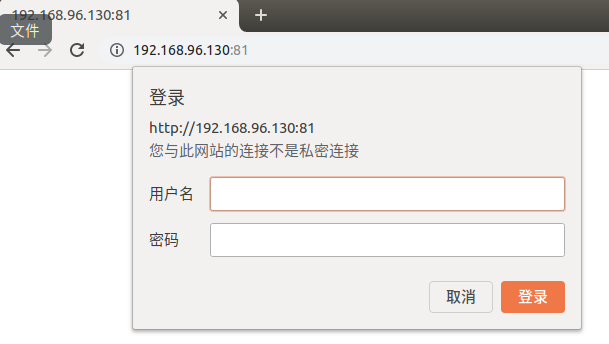
管理者アカウントとパスワードを入力してください
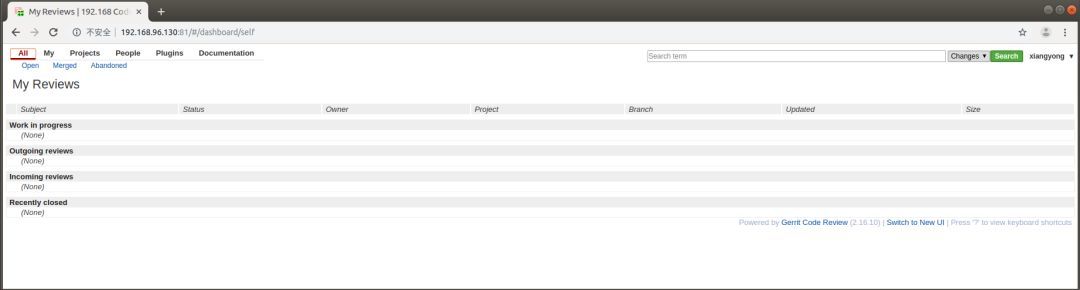
このインターフェイスを表示すると、gerrit環境の展開が完了したことがわかります。
# 添付削除方法#
/home/gerrit/gerrit_site/bin/gerrit.sh stop
次に、直接削除します/home/gerrit/gerrit_site/フォルダ全体
$ ps -ef | grep gerrit
Recommended Posts